Spotify
- 1. spotify खाते
- 1 देशों spotify
- 2 उपयोगकर्ता नाम और पासवर्ड
- 3 लॉगिन मुद्दों
- Spotify में 4 साइन इन करें
- 5 प्रीमियम Android spotify
- 6 प्रीमियम कोड
- 7 बिना विज्ञापन Spotify
- 8 spotify उपहार कार्ड
- 9 spotify सदस्यता
- अद्यतन 10 spotify
- 11 spotify के उन्नयन
- 12 spotify असीमित
- 13 प्रीमियम spotify
- 14 spotify दरार
- 15 delete Spotify खाते
- 16 रद्द Spotify खाते
- 2. डिस्काउंट & नि: शुल्क
- 1 spotify लागत
- 2 spotify 30 दिन परीक्षण
- 3 नि: शुल्क प्रीमियम spotify
- 4 3 महीने मुक्त spotify
- 5 Tria प्रीमियम मुफ्त
- 6 spotify छूट
- 7 spotify परिवार
- 8 छात्र डिस्काउंट
- 9 spotify के छात्रों के लिए
- 10 कूपन spotify
- 3. spotify प्लेलिस्ट् स
- 1 प्लेलिस्ट बनाएँ
- 2 निर्यात Spotify प्लेलिस्ट
- 3 सहयोगात्मक प्लेलिस्ट
- 4 सर्वश्रेष्ठ Spotify प्लेलिस्ट् स
- 5 डाउनलोड Spotify प्लेलिस्ट
- 6 Spotify शीर्ष गीत
- 7 साझा प्लेलिस्ट
- 8 संगीत चलाएँ-सूची सहेजें
- 9 Spotify वर्ष संगीत में
- 4. spotify उपकरण
- 1 सर्वश्रेष्ठ Spotify डाउनलोडर
- 2 Spotify से संगीत डाउनलोड करें
- 3 विगेट्स spotify
- 4 spotify खूनी
- 5 spotify रिकार्डर
- Spotify पर 6 प्ले
- 7 Spotify Player
- Spotify के लिए 8 वैकल्पिक
- 5. spotify के उपकरणों के लिए
- 1 डेस्कटॉप spotify ऑनलाइन
- 2 विंडोज के लिए spotify
- 3 पीसी spotify
- मैक के लिए 4 spotify
- 5 लिनक्स spotify
- 6 spotify पोर्टेबल
- पर Windows Phone 7 spotify
- Android के 8 spotify
- 9 spotify APK डाउनलोड
- IPhone के लिए 10 Spotify
- 11 मोबाइल spotify
- 12 ग्राहक spotify
- 6. Spotify के लिए युक्तियाँ
- 1 इतिहास spotify
- 2 उच्च गुणवत्ता spotify
- 3 spotify प्रॉक्सी
- 4 खुले Spotify
- Spotify 5 स्थापित करें
- Spotify 6 का पालन
- Spotify पर 7 दोस्तों
- 8 डाउनलोड Spotify
- 9 spotify प्रतिबंध
- 10 रेडियो spotify
- 11 spotify रिमोट कंट्रोल
- Spotify 12 खोज
- 13 संगीत अपलोड करें
- 14 मुद्दों Spotify
- 7. दूसरों
Spotify प्रतिबंध, बिना संगीत के लिए सुनो के साथ Spotify APP या बिना APP Spotify?
Spotify के साथ या अपने कंप्यूटर या मैक पर app के बिना संगीत को सुनो आपको Spotify app अपने इंटरनेट ब्राउज़र की परवाह किए बिना उत्पाद का उपयोग करने के लिए सुनो कर सकते हैं। चाहे यह इंटरनेट एक्सप्लोरर या फ़ायरफ़ॉक्स या सफ़ारी या ओपेरा ब्राउज़र, Spotify संगीत बस Spotify वेबसाइट पर जाकर और संगीत बजाना द्वारा खेला जा सकता है। Spotify के बिना अनुप्रयोग का उपयोग करके तुम सुनने के लिए संगीत की गुणवत्ता को प्रभावित नहीं करता। हालांकि app के साथ, यह बहुत उपयोग करना आसान Spotify बन जाता है।
- भाग 1. spotify के साथ संगीत के लिए सुनो spotify app
- भाग 2. spotify के बिना संगीत के लिए सुनो spotify app
-
डाउनलोड संगीत TunesGo के साथ नि: शुल्क spotify और ऑफलाइन बात सुनो
भाग 1. spotify के साथ संगीत के लिए सुनो spotify app
1. जहां Spotify app डाउनलोड करने के लिए
Spotify app Spotify वेबसाइट और विभिन्न app स्टोर पर डाउनलोड के लिए उपलब्ध है। प्रत्येक अलग-अलग मंच उपलब्ध Spotify उनके App स्टोर में है। Android उपकरणों के लिए, Spotify app गूगल चलायें स्टोर से डाउनलोड किया जा सकता। IOS उपयोगकर्ताओं के लिए, app एप्पल App स्टोर से डाउनलोड के लिए उपलब्ध है। Windows फोन उपयोगकर्ताओं के लिए, वे यह माइक्रोसॉफ्ट विंडोज स्टोर से डाउनलोड कर सकते हैं। Windows ऑपरेटिंग सिस्टम के उपयोगकर्ताओं के लिए, Spotify संगीत app डाउनलोड करने के लिए स्थानों की एक विस्तृत विविधता है। यह Spotify वेबसाइट पर डाउनलोड के लिए उपलब्ध है, साइटों डाउनलोड CNET ' Download.com, Microsoft स्टोर, Softonic, और सभी प्रमुख सॉफ्टवेयर।
मैक ओएस उपयोगकर्ताओं के लिए, वे भी Spotify वेबसाइट और अपने मैक बुक पर मैक की दुकान से Spotify app डाउनलोड कर सकते हैं।
2. Spotify app स्थापित करने के लिए कैसे
Spotify app स्थापित करने की प्रक्रिया में आपका डिवाइस किसी भी अन्य App स्थापित करने के रूप में ही है। बेशक, प्रत्येक प्लेटफॉर्म अथवा ऑपरेटिंग सिस्टम उनके app स्थापित करने का एक अलग तरीका है, लेकिन Spotify के लिए एक अलग-अलग मंच स्थापित करने की प्रक्रिया है कि मंच पर किसी भी अन्य app स्थापित करने के लिए प्रक्रिया के रूप में एक ही।
1)। Windows ऑपरेटिंग सिस्टम के लिए
Spotify installer डाउनलोड करने के बाद, बस इसे चलाने को स्थापित करने के लिए इंस्टॉलर डबल क्लिक करके। स्थापना विज़ार्ड पर दिए गए निर्देशों का पालन करें और आप अभी ठीक हो जाएगा।
2)। मैक ऑपरेटिंग सिस्टम के लिए
प्रक्रिया windows के समान है। Spotify संगीत इंस्टॉलर Spotify वेबसाइट या एप्पल मैक स्टोर से डाउनलोड करें। इंस्टॉलर चला और पूरी तरह से Spotify अपने मैक पर स्थापित करने के लिए स्थापना विज़ार्ड पर अनुदेश का पालन करें जब स्थापना पूर्ण है, Spotify app आपके डेस्कटॉप पर उपलब्ध होगा।
3)। IOS उपकरणों के लिए
IOS उपकरणों के लिए डाउनलोड करें और Spotify को स्थापित करने के लिए नीचे दिए गए निर्देशों का पालन करें।
Step1
Spotify पाने के लिए, बस खोज के लिए अपने Apple डिवाइस का उपयोग करके Spotify App की दुकान में।
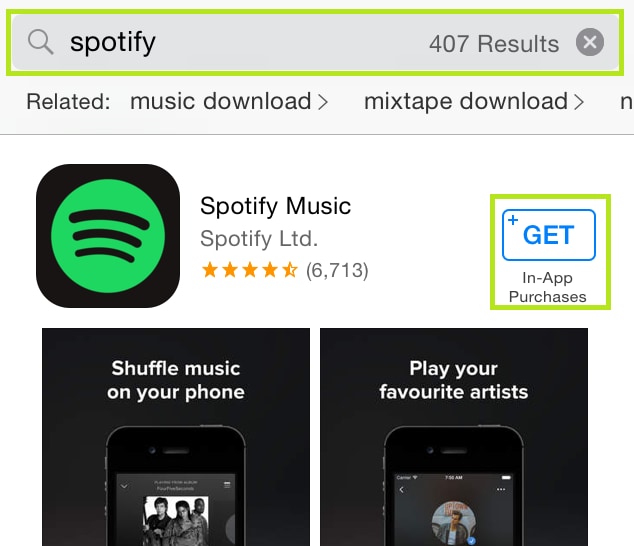
Step2
"पर प्राप्त" टैप करें। तुम नोटिस करेंगे कि यह "स्थापित करने के लिए" "से मिल" बदल गया है। पर app अपने डिवाइस पर स्थापित करने के लिए "स्थापित करें" टैप करें।
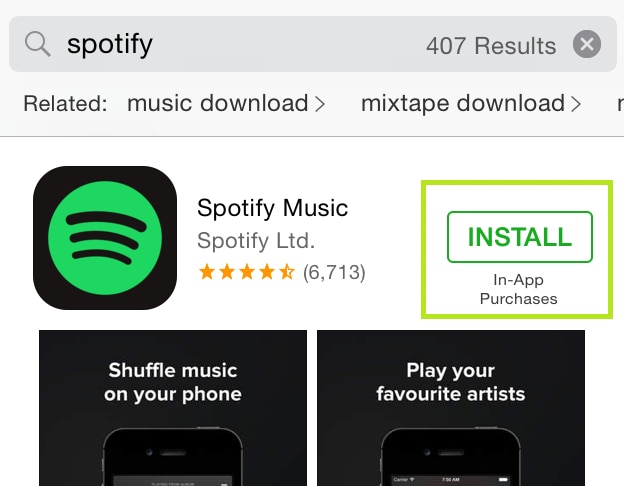
Step3
स्थापना के पूर्ण होने के बाद, अपने फोन के घर स्क्रीन की जाँच करें और अनुप्रयोग को चलाने के लिए Spotify app नल।
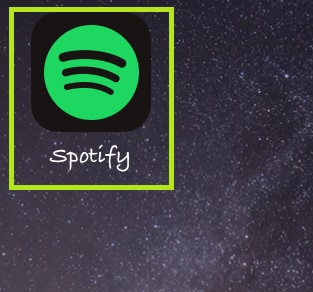
4)। Android उपकरणों के लिए
Spotify Android उपकरणों पर स्थापित करने की प्रक्रिया कि iOS के लिए समान है।
Step1
ओपन गूगल चलायें स्टोर और Spotify के लिए खोज। आप भी अन्य वेबसाइटों से .apk फ़ाइल डाउनलोड करें और तब .apk app अपने android डिवाइस में स्थापित कर सकते हैं।
Step2
Spotify के लिए अपने Android डिवाइस स्थापित करने के लिए "स्थापित करें" टैप करें।
Step3
जब स्थापना पूर्ण, अपने घर स्क्रीन और Spotify app app को खोलने पर नल के लिए सिर है।
5)। लिनक्स ऑपरेटिंग सिस्टम के लिए
Step1
Spotify भण्डार सॉफ्टवेयर सूत्रों के लिए खोज रहा है और अतिरिक्त रिपॉजिटरी पर क्लिक करके अपने सॉफ्टवेयर सूत्रों में जोड़ें।
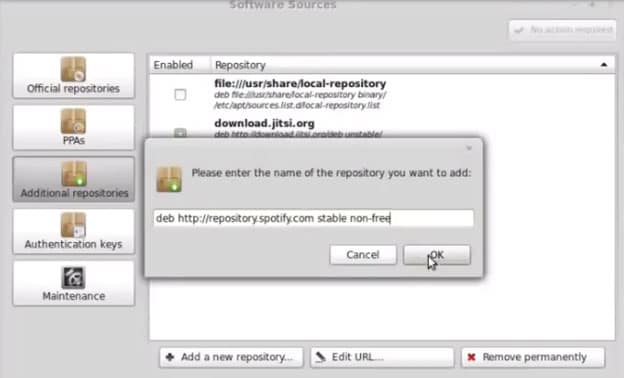
Step2
टर्मिनल कमांड लाइन (बिना कोट्स) "Ctrl + Alt + T" का उपयोग करके खोल।
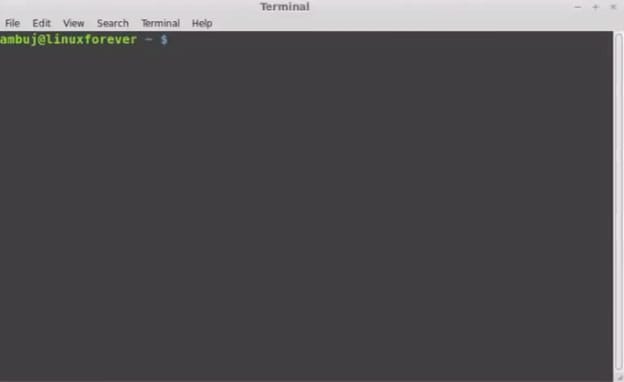
Step3
Spotify पैकेज भण्डार कुंजी जोड़ने के द्वारा सत्यापित करें। अपने टर्मिनल में प्रकार ' sudo hkp://keyserver.ubuntu.com:80 उपयुक्त कुंजी adv - keyserver - recv-चाबियाँ D2C19886 "(बिना उद्धरण चिह्नों के) और हिट दर्ज करें। अपना पासवर्ड दर्ज करें और फिर से दर्ज करें मारा।
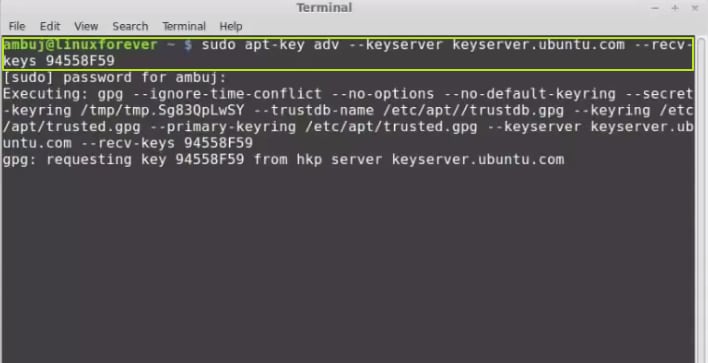
Step4
सिस्टम इस कमांड "उपयुक्त sudo-अद्यतन मिल" (उद्धरण चिह्नों के बिना) टाइप करके अद्यतन करें और हिट रन दर्ज करें। अद्यतन पूर्ण करने के लिए प्रतीक्षा करें।
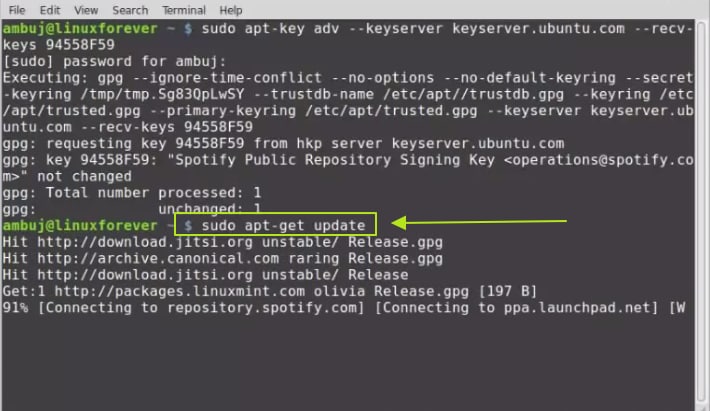
Step5
"उपयुक्त sudo-मिल स्थापित spotify क्लाइंट" आपके (बिना उद्धरण चिह्नों के) टर्मिनल और हिट में टाइपिंग द्वारा Spotify क्लाइंट स्थापित करें लिनक्स के लिए Spotify app डाउनलोड करने के लिए दर्ज करें।
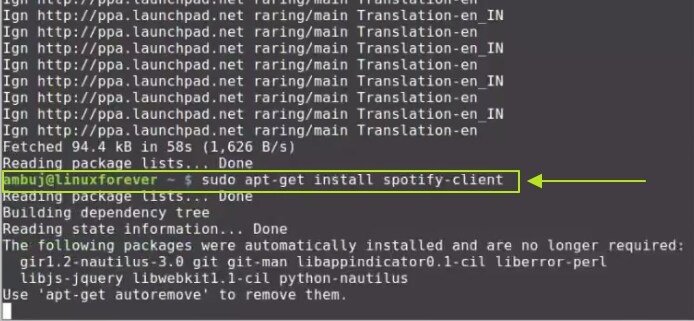
Step6
आप यदि आप जारी रखना चाहते कहा जाएगा। प्रेस Y पर अपने कुंजीपटल और हिट दर्ज करें जारी रखने के लिए। अब, डाउनलोड जब तक प्रतीक्षा करें और स्थापना के पूरा हो गया है।
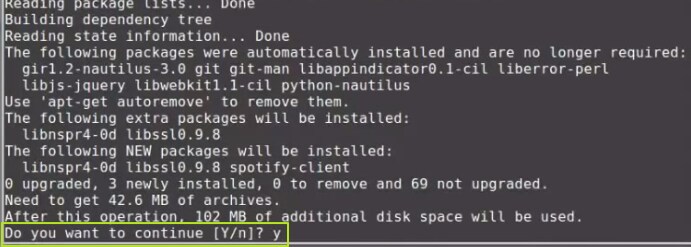
आप अब सफलतापूर्वक Spotify टर्मिनल कमांड लाइन का उपयोग कर आपके Linux सिस्टम पर स्थापित किया है। यह जाँच करें और Spotify अनुप्रयोग चलाने के लिए, बस खोज Spotify और आप के लिए है कि यह आपके Linux सिस्टम पर उपलब्ध है देखेंगे।
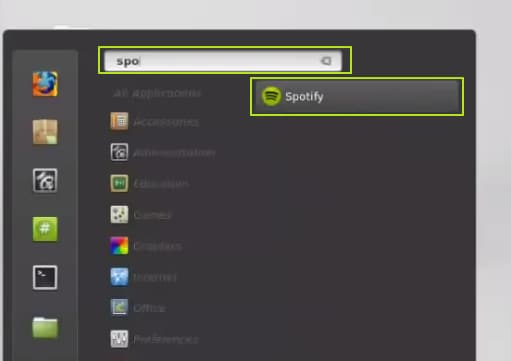
3. Spotify app के साथ संगीत सुनने के लिए कैसे
Step1
बस डाउनलोड और Spotify app अपने डिवाइस में स्थापित करें।
Step2
आपके लॉग साथ में प्रवेश करें और app विवरण में खोलें।
Step3
यदि आप अपने ईमेल पते का उपयोग करने के लिए नहीं चाहते हैं आप फेसबुक के साथ प्रवेश कर सकते हैं। यदि आप एक खाता नहीं है, बस नल या एक खाते के लिए अपने आप को पाने के लिए ऊपर साइन इन करें पर क्लिक करें।
Step4
कलाकार, एल्बम या चलाएँ-सूची के लिए खोज।
Step5
Spotify app पर संगीत सुनने के लिए प्ले पर क्लिक करें या टैप करें।
भाग 2। spotify के बिना संगीत के लिए सुनो spotify app
1. साइटों पर Spotify संगीत को सुनो
जो किसी भी अनुप्रयोग या उनकी डिवाइस पर सॉफ़्टवेयर को डाउनलोड करने में कोई दिलचस्पी नहीं कर रहे हैं के लिए, Spotify आप संगीत सही करने के लिए आपके वेब ब्राउज़र से सुनने के लिए अनुमति देता है।
Step1
आपका वेब ब्राउज़र खोलें और जाने के लिए www.spotify.com या http://play.spotify.com/।
Step2
लोग-इन पर वेब पृष्ठ के ऊपरी दाएँ कोने पर क्लिक करें।
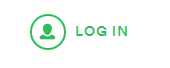
Step3
करने के लिए अपने खाते में लॉग इन करें या साइन अप करें यदि आप एक खाता नहीं है। यदि आप अपने ईमेल पते का उपयोग करने के लिए नहीं चाहते हैं आप भी आपके Facebook खाते के साथ लॉग ऑन कर सकते हैं।
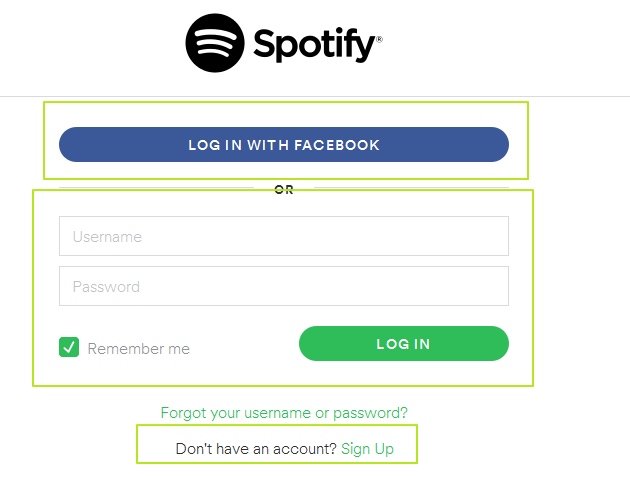
Step4
का चयन करें या संगीत तुम सुनो और खेलने के बटन पर क्लिक करने के लिए चाहते हैं के लिए खोज।
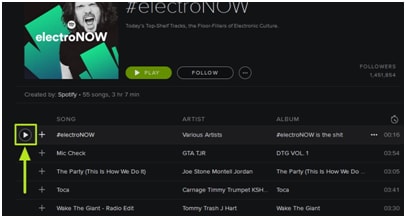
डाउनलोड संगीत TunesGo के साथ नि: शुल्क spotify और ऑफलाइन बात सुनो

Wondershare TunesGo - अंतरण को डाउनलोड करने और अपने iOS/Android उपकरणों के लिए अपने संगीत का प्रबंधन
- अपना व्यक्तिगत संगीत के स्रोत के रूप में YouTube
- अपने iOS डिवाइस से अपने संगीत हस्तांतरण
- Android के साथ iTunes का उपयोग करें
- अपने पूरे संगीत पुस्तकालय को पूरा
- Id3 टैग, कवर, बैकअप ठीक करें
- आइट्यून्स प्रतिबंध के बिना संगीत का प्रबंधन
- अपने iTunes चलाएँ-सूची साझा करें
